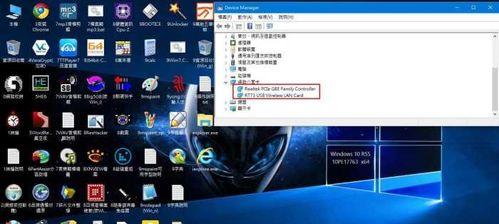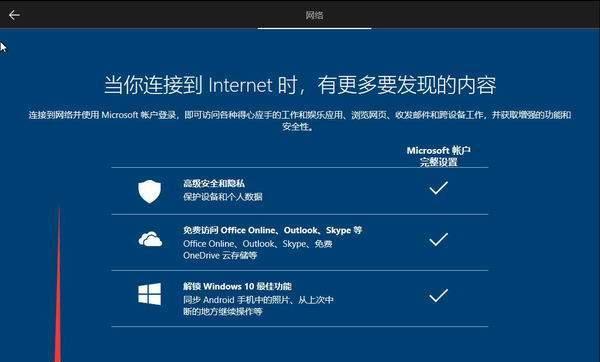在安装Windows10操作系统时,有很多方法可供选择。其中,使用WinPE(WindowsPreinstallationEnvironment)是一种非常方便和高效的方法。本文将详细介绍如何使用WinPE来安装最新的Windows10系统。
准备所需材料和工具
1.准备一台运行Windows操作系统的计算机,用于创建WinPE启动盘。
2.下载并安装WindowsAssessmentandDeploymentKit(ADK)软件。
3.下载并安装Windows10操作系统的镜像文件。
创建WinPE启动盘
1.打开ADK软件,并选择“WindowsPE”选项。
2.选择适合您系统的ADK版本,并安装到计算机上。
3.打开“DeploymentandImagingToolsEnvironment”命令提示符。
4.输入命令“copypeamd64C:\WinPE”,其中“amd64”是您计算机的体系结构类型,而“C:\WinPE”是您想要创建WinPE启动盘的目录。
5.输入命令“MakeWinPEMedia/ISOC:\WinPEC:\WinPE.iso”,将WinPE创建为ISO映像文件。
准备系统镜像文件
1.将下载的Windows10镜像文件挂载到一个虚拟光驱上。
2.打开“DeploymentandImagingToolsEnvironment”命令提示符。
3.输入命令“dism/Get-WimInfo/WimFile:D:\sources\install.wim”,其中“D:\sources\install.wim”是您挂载的Windows10镜像文件路径。
4.记下显示的索引号,您将在后续步骤中用到。
将系统镜像文件添加到WinPE启动盘
1.打开“DeploymentandImagingToolsEnvironment”命令提示符。
2.输入命令“dism/Mount-Wim/WimFile:C:\WinPE\media\sources\boot.wim/index:1/MountDir:C:\WinPE\mount”。
3.输入命令“dism/Add-Package/PackagePath:"C:\ProgramFiles(x86)\WindowsKits\10\AssessmentandDeploymentKit\WindowsPreinstallationEnvironment\amd64\WinPE_OCs\en-us\WinPE_OCs.cab"/Image:C:\WinPE\mount”。
4.输入命令“dism/Add-Driver/Driver:C:\PathToDriver\driver.inf/Image:C:\WinPE\mount”(可选),将所需的驱动程序添加到WinPE启动盘中。
5.输入命令“dism/Unmount-Wim/MountDir:C:\WinPE\mount/commit”。
6.输入命令“xcopyC:\WinPE\mediaC:\WinPE\ISO/E/H/F”,将添加了系统镜像文件的WinPE复制到ISO映像文件中。
制作可启动的U盘
1.将创建好的WinPEISO映像文件使用软件刻录到U盘上,或使用第三方工具创建可启动的U盘。
启动并安装Windows10
1.插入制作好的WinPE启动U盘,并重启计算机。
2.进入BIOS设置界面,将U盘设为首选启动设备。
3.保存设置并重新启动计算机。
4.计算机将从WinPE启动U盘中启动,进入WinPE界面。
5.在WinPE界面中选择“InstallWindows”选项,并按照提示完成安装过程。
6.安装完成后,重新启动计算机,并进入新安装的Windows10系统。
通过使用WinPE,我们可以轻松快速地安装最新的Windows10操作系统。通过准备所需材料和工具、创建WinPE启动盘、准备系统镜像文件、添加镜像文件到WinPE启动盘、制作可启动的U盘以及启动并安装Windows10的步骤,您可以成功地安装Windows10系统,并享受到其带来的各种新功能和改进。希望本文对您有所帮助,祝您安装成功!